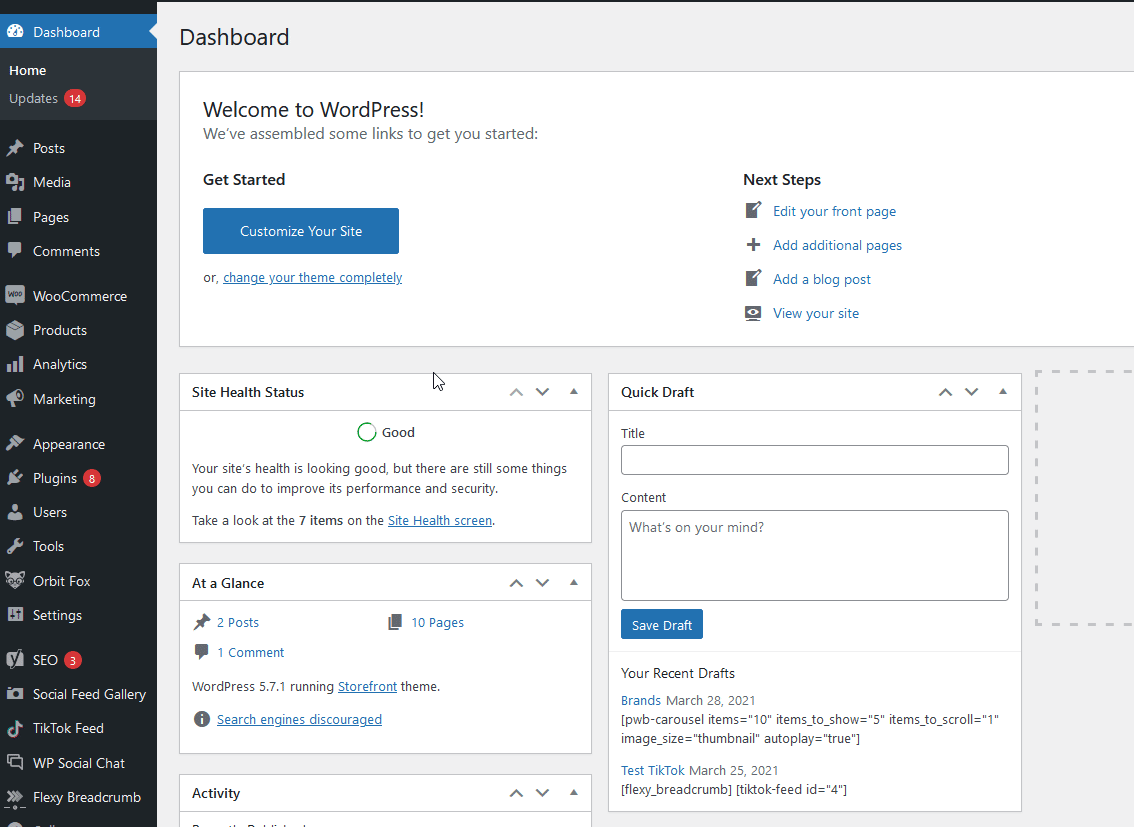Butonul WooCommerce Adaugă în coș nu funcționează? Cum să o rezolvi!
Publicat: 2021-05-13Butonul dvs. WooCommerce Adaugă în coș nu funcționează corect ? Ai probleme cu el? Vă avem acoperit. În acest ghid, veți învăța cum să remediați cele mai frecvente probleme care afectează butonul de adăugare în coș și să vă scutiți de o durere de cap.
Chiar dacă ați configurat WooCommerce corect, este posibil să aveți unele probleme atunci când conduceți o afacere online. Am văzut deja cum să remediam problemele cu finalizarea comenzii și ce să facem atunci când WooCommerce nu trimite e-mailuri, așa că în acest ghid, ne vom concentra pe butonul de adăugare în coș.
De ce butonul Adaugă în coș nu funcționează corect?
WooCommerce este un plugin vast. Are o mulțime de funcții și caracteristici pentru a vă ajuta afacerea online. În plus, există mii de plugin-uri pe care le puteți folosi pentru a-și îmbunătăți funcțiile. În plus, puteți adăuga codul și personaliza pagina magazinului, finalizarea comenzii și edita fiecare aspect al magazinului dvs.
Chiar dacă acest lucru este o necesitate pentru majoritatea companiilor care doresc să iasă în evidență față de concurenți, cu cât folosiți mai multe instrumente și cu cât vă personalizați mai mult magazinul, cu atât vă puteți confrunta cu mai multe probleme. Aceste probleme apar de obicei sub forma unor probleme de compatibilitate cu toate aceste funcții și pluginuri. Acesta poate fi orice, de la redirecționările care nu funcționează, probleme cu Javascript sau probleme cu gateway-urile de plată și multe altele.
Există multe motive pentru care butonul de adăugare în coș WooCommerce poate să nu funcționeze corect. În acest ghid, vă vom arăta soluțiile la cele mai frecvente probleme, astfel încât să vă puteți deschide magazinul în cel mai scurt timp.
WooCommerce Butonul Adaugă în coș nu funcționează? Cum să o rezolvi
După cum am menționat anterior, pot exista multe motive care fac ca butonul de adăugare în coș să nu funcționeze corect. În acest ghid, vă vom arăta cum să remediați următoarele probleme:
- Probleme de compatibilitate cu pluginuri/teme
- Pluginurile și/sau temele nu au fost actualizate
- Informații incomplete despre produs în WooCommerce
- Stare WooCommerce
- Probleme cu configurarea cache-ului
- Permalink-uri
- Probleme cu adresele URL de achiziție și coș
- Probleme cu punctele finale de checkout
- Probleme legate de cod cu butonul Adăugați în coș
- Probleme legate de tema dvs
- Probleme de ModSecurity
Să aruncăm o privire la fiecare dintre aceste probleme și la cum să le rezolvăm.
NOTĂ : Înainte de a începe, vă recomandăm să creați o copie de rezervă completă a site-ului dvs. în cazul în care ceva nu merge bine. Chiar dacă nu vom face schimbări majore, în câteva soluții potențiale va trebui să editați fișierele de bază, așa că a avea o copie de rezervă este întotdeauna o idee bună.
1) Plugin-uri și/sau teme neactualizate
Acesta este unul dintre cei mai de bază pași pe care vă recomandăm să verificați înainte de a continua cu depanarea. Asigurați-vă întotdeauna că WordPress și WooCommerce sunt actualizate la cea mai recentă versiune pentru a minimiza posibilele probleme. Noile versiuni includ remedieri de erori care ar putea fi cruciale pentru instalarea dvs. WooCommerce și vă remediază problemele cu butonul de adăugare în coș.
Acest lucru se extinde și la pluginurile WooCommerce, deoarece dezvoltatorii pot lansa actualizări pentru a remedia probleme de compatibilitate, conflicte de pluginuri și versiuni noi pentru a se potrivi noilor versiuni WooCommerce, astfel încât magazinul dvs. să poată funcționa fără probleme.
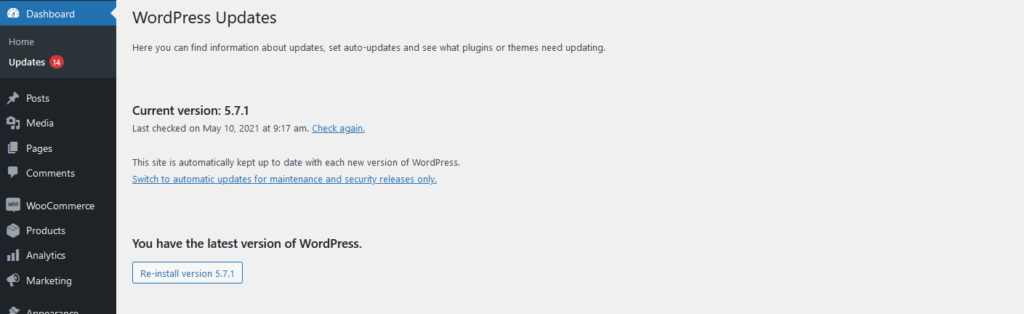
2) Conflicte cu un plugin sau o temă
O problemă foarte comună care face ca butonul de adăugare în coș WooCommerce să nu funcționeze corect este un conflict de plugin sau temă. După cum am menționat anterior, cu cât folosiți mai multe plugin-uri, cu atât sunt mai multe șanse de a avea probleme de compatibilitate. Mai ales când se iau în considerare actualizările WordPress, modificările versiunii pluginului, actualizările WooCommerce și așa mai departe.
Pentru a verifica dacă aveți conflicte cu un plugin sau o temă, pur și simplu urmați acești pași:
- Asigurați-vă că toate pluginurile sunt actualizate la cea mai recentă versiune
- Goliți memoria cache a site-ului dvs
- Dezactivează toate pluginurile unul câte unul pentru a-l izola pe cel care provoacă problema. Pentru a face acest lucru:
- Dezactivați toate pluginurile în bloc
- Utilizați verificarea stării de sănătate
- Schimbați-vă tema în Storefront
Dacă dezactivarea pluginurilor rezolvă problema, ar trebui să le reactivați unul câte unul până când găsiți pluginul care cauzează problemele. Dacă acest lucru nu funcționează, treceți la Storefront, deoarece este tema implicită și este pe deplin compatibilă cu WooCommerce și toate funcțiile sale.
În cele din urmă, dacă un plugin/temă cauzează problemele, vă recomandăm să contactați echipa lor de asistență.
3) Informații incomplete despre produs în WooCommerce
Un alt lucru important și adesea trecut cu vederea pe care ar trebui să îl verificați dacă produsele dvs. WooCommerce nu au un buton Adaugă în coș este că produsul are toate informațiile completate. Aceasta include, cel puțin, numele și prețul produsului.
De ce este acest lucru important? Pentru că, dacă produsul dvs. nu are un preț stabilit, nu va afișa un buton de adăugare în coș pe partea frontală.
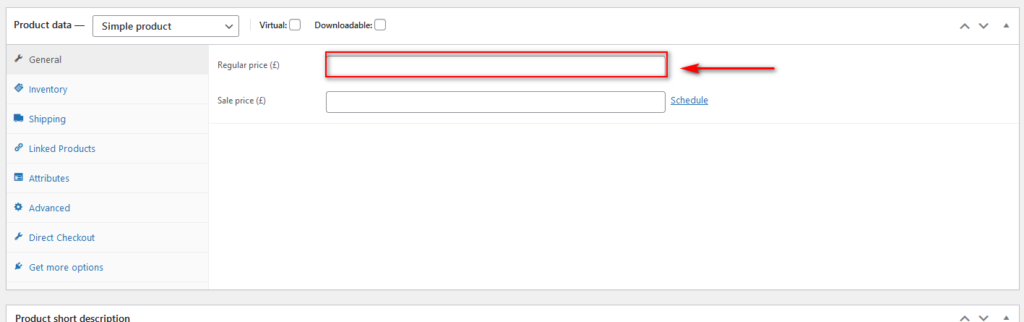
În afară de nume și preț, vă recomandăm să completați și alte detalii importante, cum ar fi disponibilitatea, ID-ul produsului și descrierea produsului.
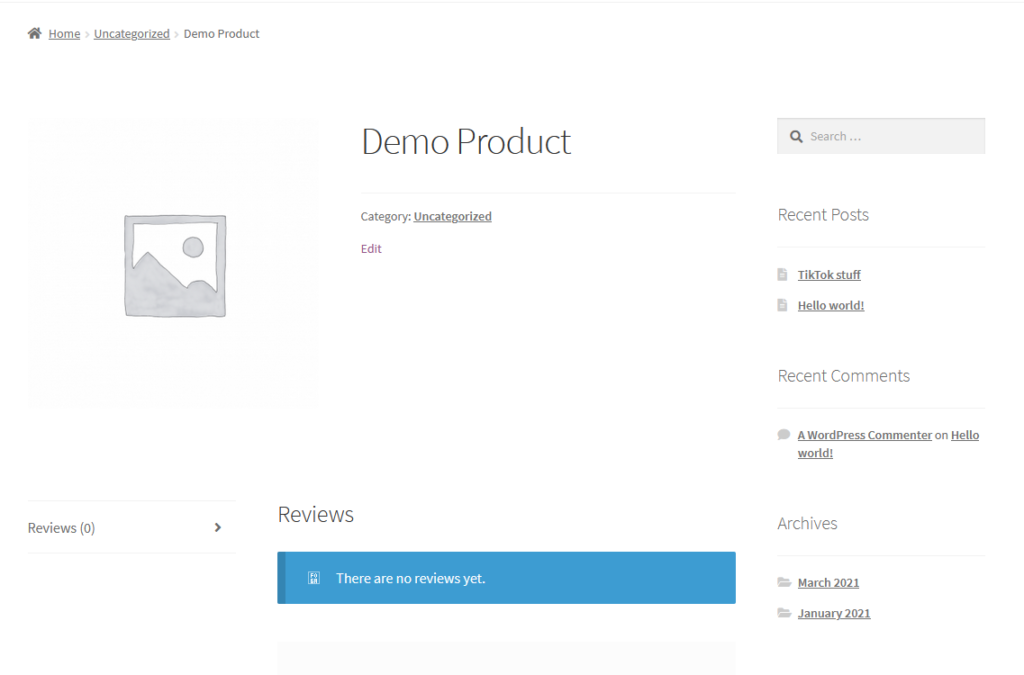
4) Verificați starea WooCommerce
Un alt motiv care poate face ca butonul Adaugă în coș să nu mai funcționeze este un fel de problemă cu instalarea WooCommerce. Puteți verifica aceste probleme în WooCommerce > Stare.
Acolo, verificați fiecare secțiune (WordPress, Server, Bază de date și așa mai departe) și asigurați-vă că nu există erori evidențiate cu roșu.
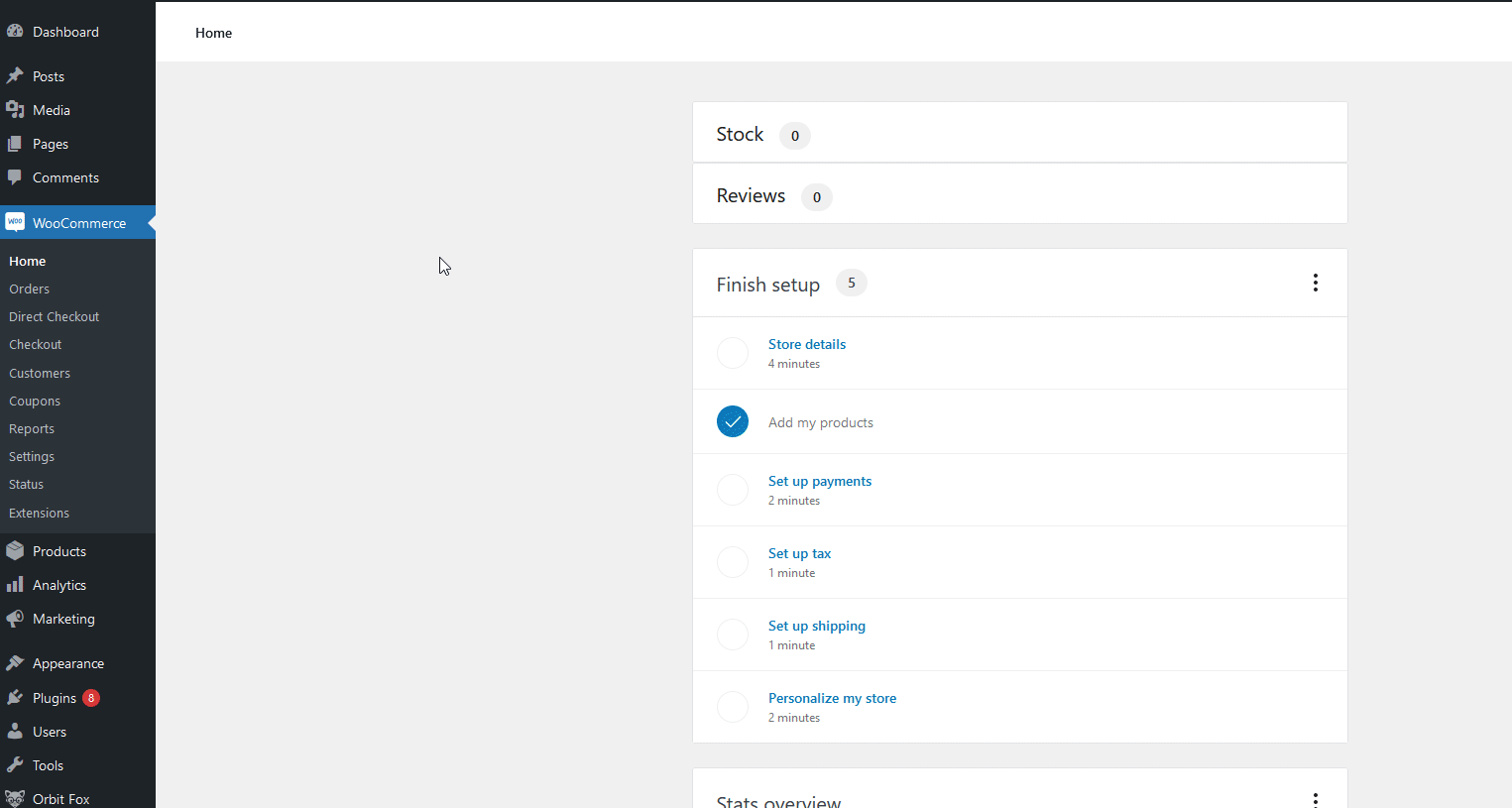
În plus, puteți utiliza instrumentele WooCommerce pentru a remedia problemele cu configurarea dvs. Vă sugerăm să încercați aceste opțiuni pentru a vedea dacă problemele dvs. sunt rezolvate.
Accesați WooCommerce > Stare > Instrumente și:
- Ștergeți tranzitorii WooCommerce
- Ștergeți tranzitorii expirați
- Renumărați termenii
- Ștergeți sesiunile clienților
- Creați pagini WooCommerce implicite (dacă pagina dvs. de plată a fost ștearsă, puteți verifica această pagină în Pagini din bara laterală WordPress)
5) Probleme cu configurarea cache-ului (server și pluginuri)
Alte elemente care pot cauza probleme la Adăugare în coș sunt problemele cu site-ul dvs. de stocare în cache a paginilor Contul meu, Coșul sau de finalizare a achiziției. Deoarece aceste pagini găzduiesc numai conținut dinamic , ar trebui să vă asigurați întotdeauna că pluginul dvs. de cache are adresa URL exclusă pentru aceste pagini. De aceea, ar trebui să utilizați întotdeauna pluginuri cache care vă permit să setați excluderi pentru anumite adrese URL.
În plus, dacă aveți o configurație de cache pe partea de server, asigurați-vă că excludeți aceste adrese URL. Dacă nu sunteți sigur cum să o faceți, contactați furnizorul dvs. de găzduire a serverului și cereți ajutor.
6) Spălați permalinkurile
Am văzut, de asemenea, că permalink-urile pot cauza probleme în Pagina de magazin și pot cauza, de asemenea, ca butonul de adăugare în coș să nu mai funcționeze în magazinul dvs. WooCommerce, așa că este întotdeauna o idee bună să le ștergeți. Pentru aceasta, în tabloul de bord WordPress , accesați Setări > Legături permanente și salvați modificările.

Alți utilizatori preferă să schimbe setările pentru a se asigura că permalinkurile sunt actualizate. Dacă acesta este cazul dvs., faceți clic pe butonul Simplu sau pe orice buton radio din Setări comune și apăsați pe Salvare modificări . După aceea, schimbați înapoi la setările pe care le aveați înainte și salvați din nou modificările.
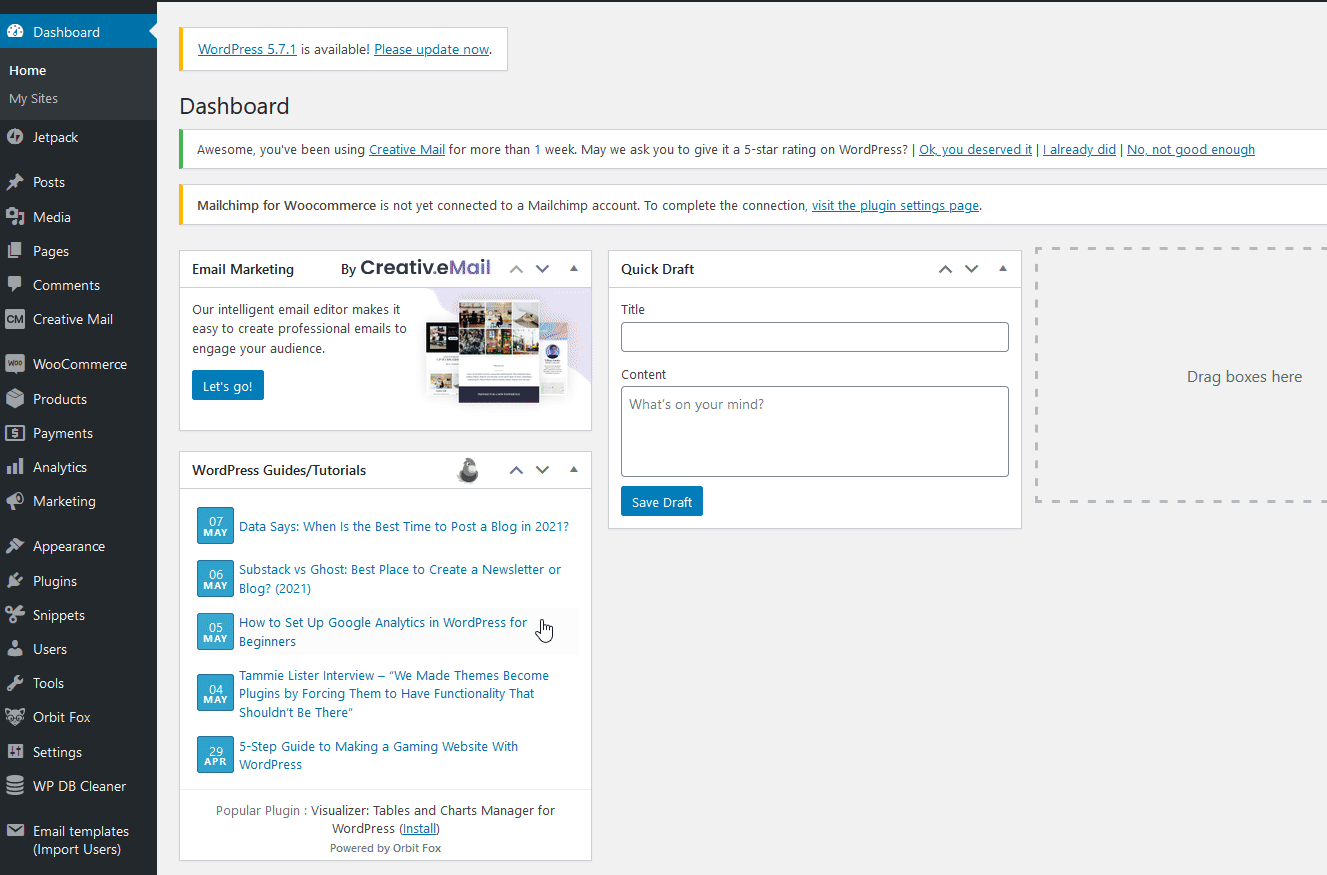
Aceasta vă va actualiza toate permalinkurile și vă poate ajuta să remediați problemele cu butonul de adăugare în coș.
7) Adresele URL pentru finalizarea comenzii și coșul de cumpărături
De asemenea, ar trebui să verificați din nou dacă paginile dvs. Checkout și Coș sunt configurate corect. Dacă butonul Adaugă în coș redirecționează clienții către pagina greșită, atunci este posibil să nu funcționeze corect.
Pentru a verifica acest lucru, accesați WooCommerce > Setări > Avansat și verificați sub opțiunea Configurare pagină . Asigurați-vă că ați configurat toate paginile corecte în paginile Coș, Cumpărare și Contul meu.
8) Asigurați-vă că punctele finale de checkout nu au erori
Dacă punctele finale nu sunt configurate corect, acestea pot cauza ca butonul WooCommerce Adaugă în coș să nu funcționeze corect. Pentru a vă asigura că punctele finale de finalizare a plății funcționează conform cerințelor, accesați WooCommerce > Setări > Avansat > Puncte finale de achiziție .
Verificați dacă nu există spații în adresele URL ale punctelor finale pentru a vă asigura că nu aveți erori la punctul final de finalizare.
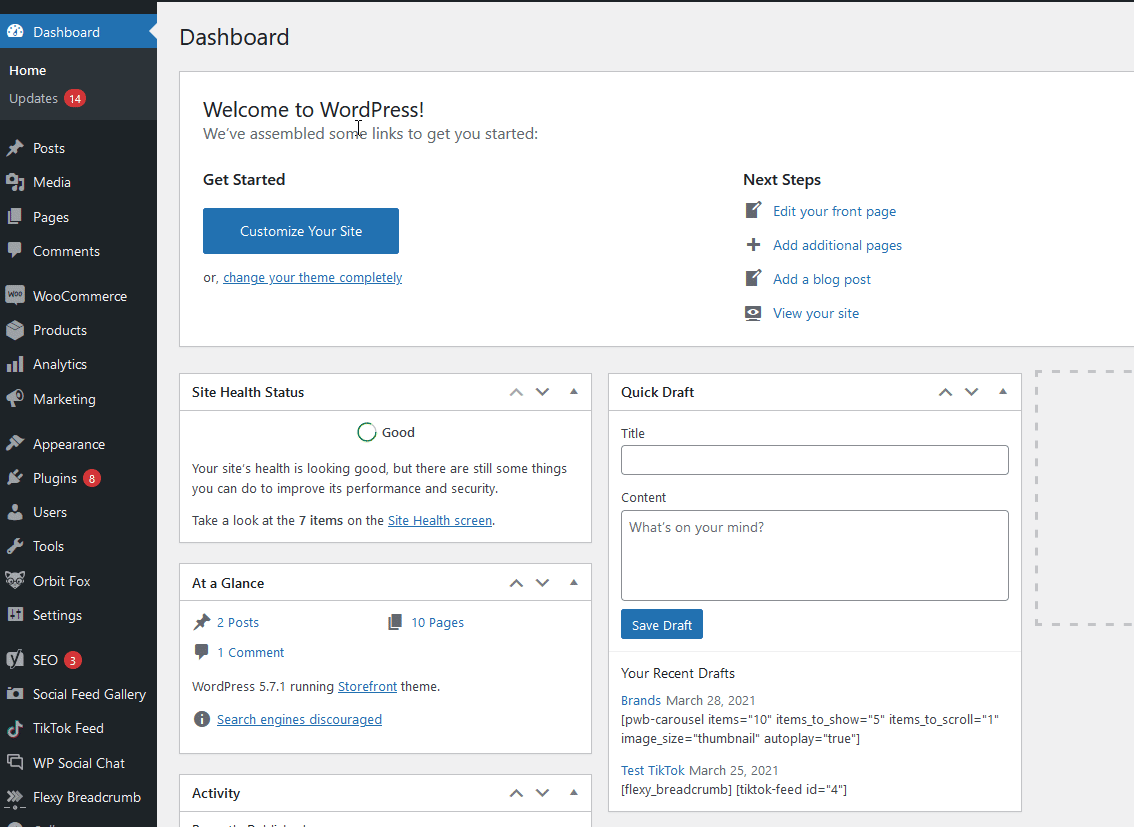
9) Probleme legate de cod cu butonul Adăugați în coș
Ocazional, WordPress-ul dvs. poate întâmpina probleme cu codul său, mai ales dacă l-ați personalizat. O problemă comună pentru utilizatorii WooCommerce este că butonul de adăugare în coș nu funcționează din cauza problemelor legate de prețul produselor dvs. variabile. În aceste cazuri, WooCommerce va dezactiva butonul de adăugare în coș din cauza unor probleme cu prețul variației sau prețul variației implicite.
Puteți remedia această problemă adăugând următoarea linie de cod în fișierul functions.php . Pentru a deschide acest fișier, pur și simplu accesați Aspect > Editor de teme .
Apoi, faceți clic pe functions.php din bara laterală din dreapta, inserați următoarea linie de cod la sfârșitul fișierului în editor și faceți clic pe Actualizare fișier . După aceea, ar trebui să verificați dacă acest lucru vă rezolvă problema.
add_filter('woocommerce_show_variation_price', function() { return TRUE;}); 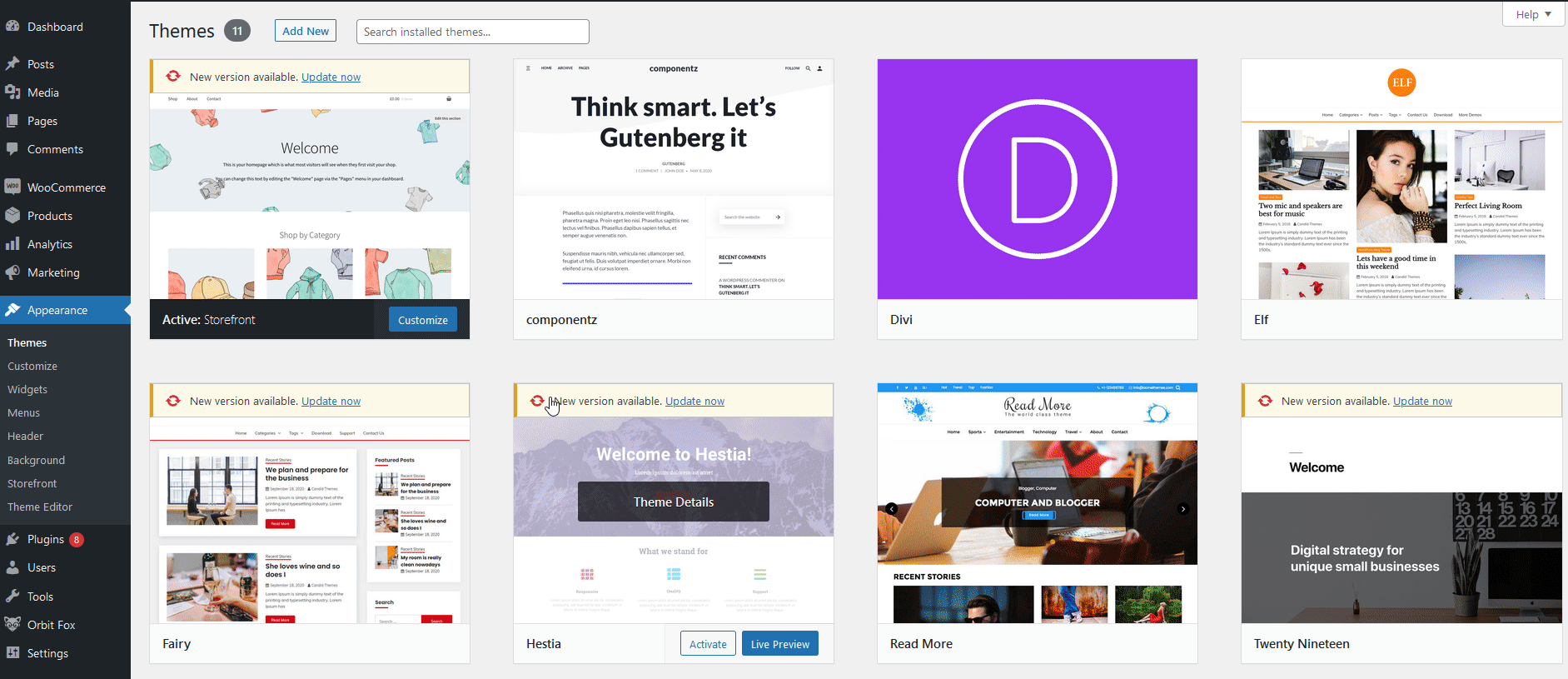
10) Adăugați în coș probleme legate de teme
Dacă utilizați o temă WooCommerce, aceasta ar putea veni cu funcții dedicate temei pentru paginile dvs. de produse. Aceasta poate include ascunderea butonului Adăugați în coș.
Pentru a verifica dacă aceasta este o opțiune pentru tema dvs., accesați Aspect > Personalizare > WooCommerce și verificați opțiunile disponibile pentru pagina Produs.
În plus, dacă există un conflict cu tema dvs. WordPress și pagina dvs. de produs sau dacă butonul de adăugare în coș nu se încarcă corect din cauza problemelor legate de șablon, îl puteți remedia cu un script simplu.
Pentru a face acest lucru, deschideți Editorul de fișiere de teme apăsând pe Aspect > Editor de teme și faceți clic pe Postare unică (single.php) sub Fișiere de teme din bara laterală din dreapta. Apoi, postați acest cod la sfârșitul fișierului single.php:
if ( este_singular( 'produs' ) ) {
wc_get_template_part('conținut', 'produs unic');
} altfel {
wc_get_template_part('conținut', 'produs unic');
}NOTĂ: Dacă nu găsiți fișierul single.php , lipiți codul sub index.php .
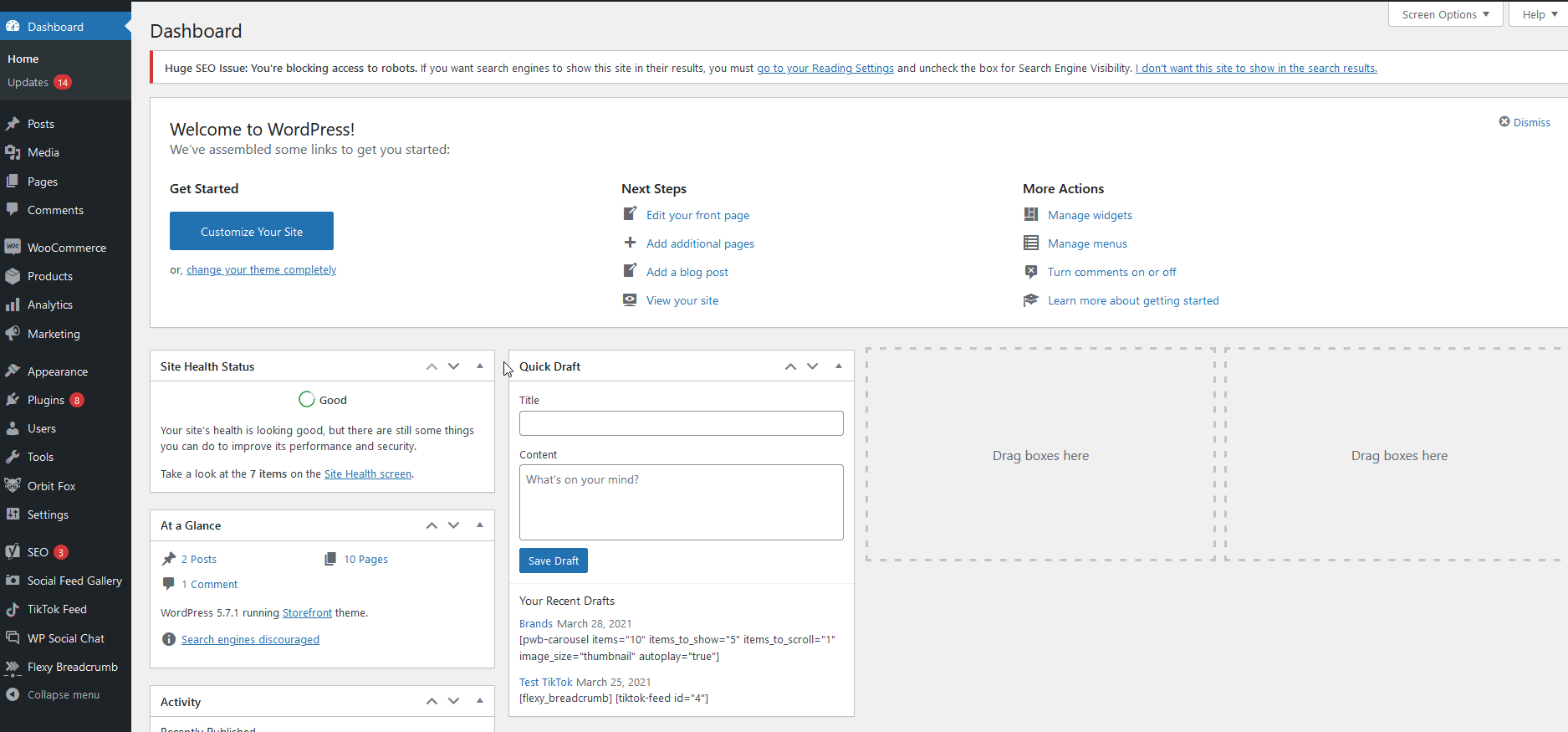
11) Probleme de ModSecurity
ModSecurity este un firewall pentru aplicații web open-source care este foarte comun pe site-urile WordPress. Ocazional, poate cauza probleme cu butoanele de adăugare în coș și o eroare 403. Pentru a verifica dacă ModSecurity a expirat sau are probleme, accesați site-ul dvs. web și deschideți instrumentele de dezvoltare ale browserului (Ctrl + Shift + J).
Dacă primiți eroarea „ .jQuery.cookie.min.js is not found ”, atunci este posibil să aveți o problemă cu ModSecurity. Pentru a o remedia, vă recomandăm să contactați furnizorul dvs. de găzduire în acest sens.
12) Contactați furnizorul dvs. de găzduire
Dacă ați încercat totul din această listă și nimic nu a funcționat, vă recomandăm să contactați furnizorul de servicii. Anunțați-le despre ceea ce ați încercat deja, deoarece îi va ajuta să renunțe la soluții și să le îndrepte mai repede în direcția corectă.
Bonus: Cum să eliminați butonul Adăugați în coș
Alternativ, dacă butonul Adaugă în coș nu funcționează și cauzează prea multe probleme, îl poți elimina din magazin. În schimb, puteți adăuga un buton care redirecționează cumpărătorii de pe pagina produsului direct la casă pentru a simplifica procesul de cumpărare.
Dacă luați în considerare acest lucru, vă recomandăm să verificați pluginul WooCommerce Direct Checkout . Vă permite să eliminați pașii și câmpurile inutile din finalizarea comenzii cu câteva clicuri pentru a vă ajuta să creșteți ratele de conversie. Puteți afla despre acest plugin și despre cum să configurați legături directe din acest ghid.
Concluzie
În rezumat, există multe motive pentru care butonul de adăugare în coș ar putea să nu funcționeze corect în magazinul dvs. WooCommerce. În acest ghid, am văzut soluții la cele mai frecvente probleme.
Înainte de a începe procesul pentru a afla ce cauzează problemele, vă recomandăm să parcurgeți acești pași mici pentru a vă asigura că depanați modul corect:
- Actualizați WordPress, WooCommerce și toate pluginurile dvs. la cea mai recentă versiune
- Curățați/resetați memoria cache a site-ului dvs
- Schimbați-vă tema în Storefront
- Dezactivați toate pluginurile, cu excepția WooCommerce
Dacă dezactivarea pluginurilor remediază problema, reactivați-le unul câte unul până când găsiți instrumentul care cauzează problema. În cele mai multe cazuri, aceasta este ceea ce face ca butonul WooCommerce Add-to-Cart să nu funcționeze corect.
Dacă un plugin sau tema dvs. WordPress provoacă probleme în magazinul dvs., vă recomandăm să contactați echipa de asistență și să cereți ajutor pentru a rezolva problema.
În cele din urmă, dacă ai probleme cu alte elemente din magazinul tău, următoarele ghiduri pot fi interesante pentru tine:
- Ce trebuie să faceți când finalizarea WooCommerce nu funcționează
- Catalogul Instagram nu funcționează? Cum să o rezolvi
- Cum se schimbă mesajul WooCommerce Adaugă în coș
- Ce să faci când WooCommerce nu trimite e-mailuri
Ați avut probleme cu adăugarea în coș? Ce ai facut sa le repari? Anunțați-ne în secțiunea de comentarii de mai jos!